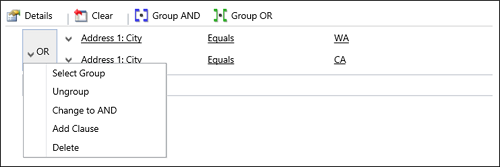고객 참여 앱과 Exchange 사이에 동기화할 레코드 선택
고객 참여 앱(Dynamics 365 Sales, Dynamics 365 Customer Service, Dynamics 365 Field Service, Dynamics 365 Marketing 및 Dynamics 365 Project Service Automation)은 온라인 동기화 필터를 사용하여 고객 참여 앱과 Exchange 간에 동기화할 레코드를 결정합니다(서버 쪽 동기화 사용). 기존 온라인 동기화 필터를 수정하거나 특정 유형의 레코드를 동기화할 새 필터를 만들 수 있습니다. 또한 필터를 삭제, 비활성화 또는 활성화할 수도 있습니다.
이메일은 사용자가 받는 사람 목록에 있는지 여부에 관계 없이 Customer Engagement 앱에서 만들어질 때 제어되므로 이메일은 동기화 필터에 포함되지 않습니다.
노트
약속, 연락처 및 작업 동기화는 사용자 사서함에만 지원됩니다.
온라인 동기화 필터 만들기 또는 수정
웹 앱의 화면 오른쪽 상단에서 설정 버튼
 >옵션을 클릭합니다.
>옵션을 클릭합니다.개인 옵션 설정 대화 상자에서 동기화 탭을 클릭합니다.
Outlook 또는 Exchange로 고객 참여 앱 항목 동기화에서 필터 링크를 클릭합니다.
고객 참여 앱은 사용자 필터 탭이 선택된 Outlook 또는 Exchange에 대한 동기화 설정 대화 상자를 표시합니다. 이 탭을 사용하여 필터를 만들거나 편집 또는 삭제, 활성화 또는 비활성화할 수 있습니다.
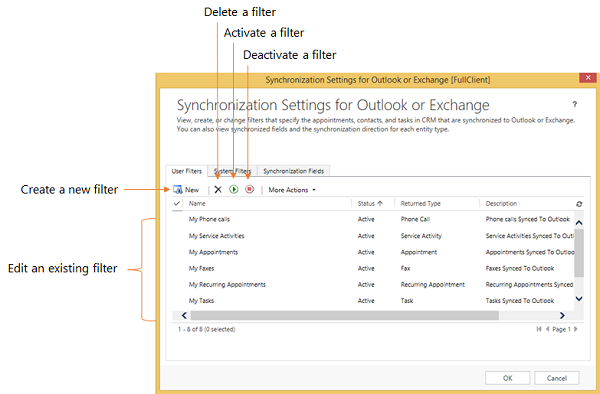
노트
시스템 관리자인 경우 SDK를 통해 조직 차원의 필터(시스템 필터)를 만들거나 수정할 수 있습니다. 추가 정보: 시스템 필터에 대한 자세한 설명
다음 중 하나를 수행합니다.
기존 필터를 열려면 필터를 클릭합니다.
새 필터를 만들려면 새로 만들기를 클릭합니다.
필터 조건 만들기 또는 수정
조건 행을 사용하여 오프라인 동기화 필터에서 조건을 만들거나 수정합니다. 각 조건 행은 필터에 사용할 필드(예: City), 연산자(예: Equals 또는 Contains) 및 필터링할 값(예: WA), 이렇게 세 개의 값이 포함됩니다.
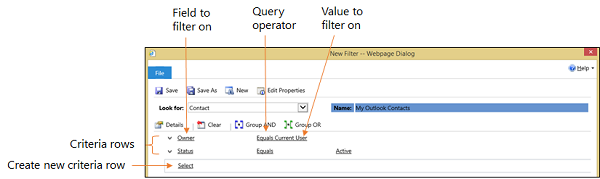
조건 행 추가
찾을 대상 목록에서 레코드 종류를 선택합니다.
조건 표에서 선택을 가리킨 다음 목록에서 필터링할 필드를 선택합니다.
목록에서 연산자를 선택합니다.
필터링할 값을 입력합니다.
조건 행 그룹화
그룹화하려는 각 행에 대해 필드 이름 왼쪽의 아래쪽 화살표를 클릭한 다음 행 선택을 클릭합니다.
그룹에서 행을 제거하려면 필드 이름 왼쪽의 아래쪽 화살표를 클릭한 다음 삭제를 클릭합니다. 조건 표에서 모든 행을 지우려면 지우기를 클릭합니다.
AND 그룹화 또는 OR 그룹화를 클릭합니다.
그룹을 만든 후에 And 또는 Or 옆의 아래쪽 화살표를 클릭하여 다른 옵션을 선택합니다. 그룹을 선택, 선택 해제, AND 그룹화에서 OR 그룹화로 변경하고 절을 추가하거나 그룹을 삭제할 수 있습니다.